Cara Bermain MOV (QuickTime) Berjaya di Ponsel dan Tablet Android
MOV adalah sambungan fail yang disimpan dalam Format Fail QuickTime, yang mungkin mengandungi trek video, audio, kod waktu dan teks. Ini adalah format fail yang dikembangkan oleh Apple sebagai pemain media lalai. Anda boleh memainkannya dengan peranti iOS seperti iPhone, iPad dan iPod. Setelah beralih dari iPhone ke telefon pintar Android, anda mungkin mendapati fail MOV gagal dimainkan di Android anda. Ia cukup mengecewakan.
Oleh kerana fail MOV tidak disokong oleh telefon Android dan tablet Android, anda perlu mencari cara untuk mengatasinya. Memandangkan masalah ini, kami ingin berkongsi 2 cara yang boleh dilaksanakan untuk membantu anda mainkan fail MOV pada Android. Anda boleh memilih kaedah pilihan anda untuk memainkan fail MOV anda.


Bahagian 1. Mainkan MOV pada Peranti Android dengan Pemain MOV Android
Terdapat banyak aplikasi pemain media yang dapat membantu anda memainkan fail MOV pada peranti Android anda. Anda boleh mendapatkan pemain MOV Android yang menyokong main balik QuickTime dari gedung Google Play. Di sini kami telah menyenaraikan 2 pemain MOV untuk peranti Android.
1. VLC untuk Android
VLC untuk Android adalah pemain video MOV universal untuk Android yang dapat memainkan sebarang fail video dan audio, aliran rangkaian dan ISO DVD. Sebagai pemain media yang hebat, ia mempunyai pemain muzik, pangkalan data media, penyamaan dan penapis, dan ciri lain. VLC Player untuk Android boleh memainkan kebanyakan format video dan audio seperti MOV, MP4, AVI, OGG, FLAC dan AAC.
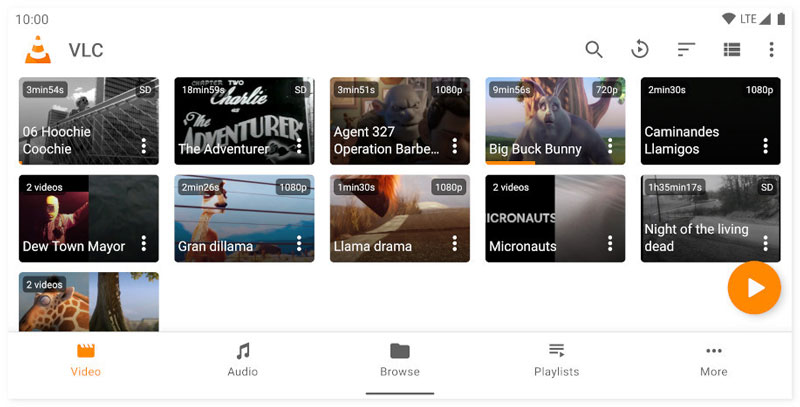
2. Pemain MX untuk Android
MX Player untuk Android adalah aplikasi video streaming dan aplikasi video MOV. Ia menyokong semua format video dan audio utama, termasuk MOV, MP4, MKV, AVI, FLV, 3GP, RMVB, MP3, AAC, dll. Penyahkodan multicore menjadikan prestasi video sehingga 70% lebih cepat. Pemain MOV untuk Android ini mesra pengguna, dan memberikan isyarat sari kata dan pilihan kunci anak-anak.
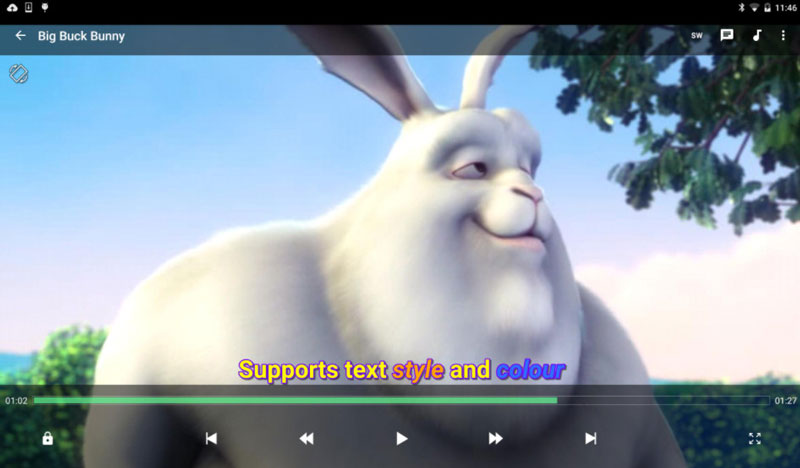
Bahagian 2. Cara Menukar MOV ke Format Fail yang Disokong Android
Terdapat banyak pemain MOV untuk aplikasi Android, tetapi sebilangannya tidak menyokong main balik codec .mov. Untuk menjadikan fail MOV dapat dimainkan dengan lancar pada peranti Android, lebih baik anda memilih penukar MOV dan menukar fail MOV ke format fail yang disokong Android. Penukar Video Vidmore adalah penukar MOV ke Android profesional yang akan membantu anda menukar fail MOV ke format yang disokong Android seperti MP4, 3GP.
- Tukar MOV ke H.264 HD 1080P, H.264 HD 720P, H.264 SD 480P.
- Sesuaikan tetapan profil output seperti pengekod, resolusi, kadar bingkai dan kadar bit.
- Tukar video MOV ke 200+ format media seperti MP4, MKV, AVI, FLV, WMV, M4V.
- Eksport video untuk semua peranti dan alat yang popular, seperti peranti Android, Samsung Galaxy, Sony PlayStation, TV dan banyak lagi.

Langkah 1. Lancarkan penukar MOV ke Android
Muat turun percuma dan pasang penukar MOV ke Android ini di komputer anda. Buka dan klik butang Tambah Fail untuk memuat fail MOV. Anda juga boleh menyeret dan melepaskan fail MOV ke dalam program secara langsung.

Langkah 2. Edit fail MOV sebelum penukaran
Penukar video ini dilengkapi dengan pelbagai ciri penyuntingan. Anda boleh mengklik butang Edit untuk memutar, memotong, video tanda air, menambah kesan dan menapis, menyesuaikan trek audio dan sari kata. Kemudian klik butang OK untuk mengesahkan perubahan.
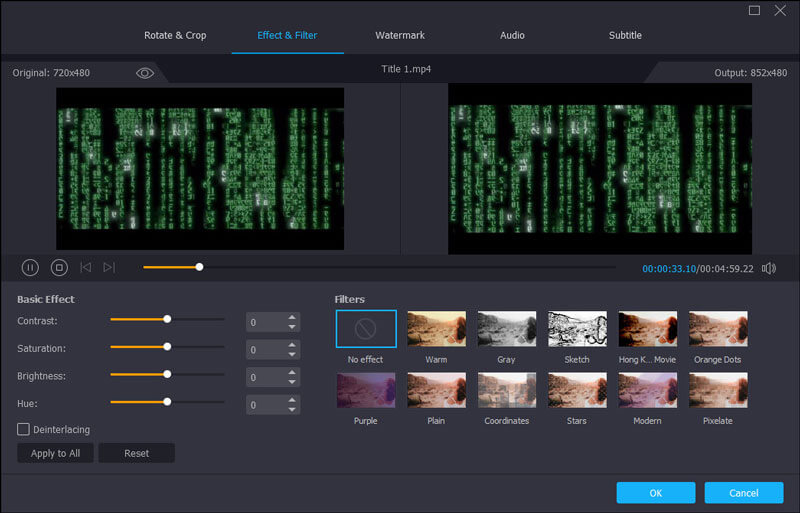
Langkah 3. Pilih format output Android
Kemudian pindah ke Tukar semua menjadi kawasan dan klik anak panah drop-down untuk melihat semua format yang tersedia. Untuk menjadikan fail MOV yang ditukar dimainkan di Android, anda boleh pergi ke Peranti tab, pilih Android dan pilih satu format output Android. Anda juga boleh mengklik ikon roda gigi untuk menyesuaikan tetapan video dan audio seperti pengekod, resolusi, kadar bingkai, kadar bit, saluran dan banyak lagi.
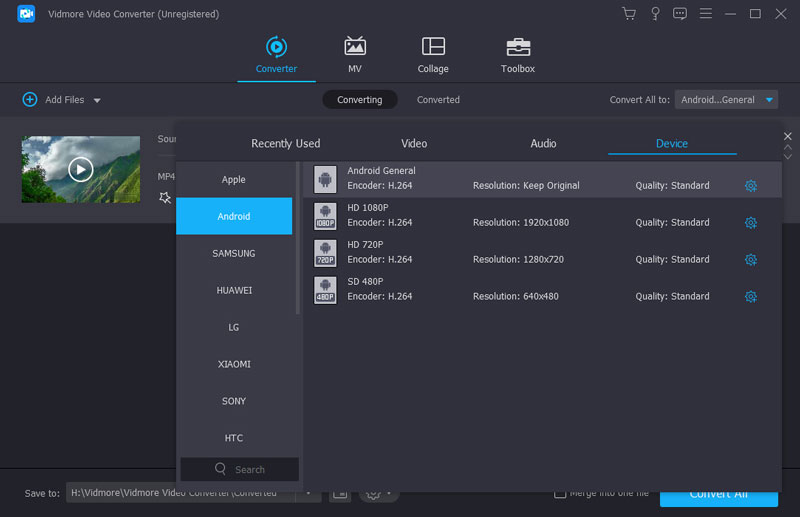
Langkah 4. Tukar MOV ke MP4 untuk Android
Pergi ke medan tujuan di kiri bawah dan pilih folder output. Akhirnya, klik Tukar Semua butang untuk mula menukar MOV ke MP4 untuk peranti Android.
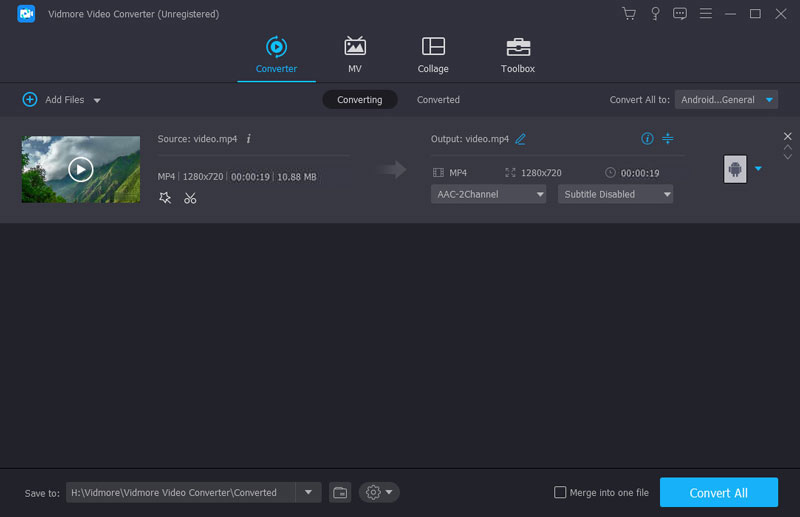
Langkah 5. Mainkan fail MOV yang ditukar pada Android
Apabila penukaran selesai, anda dapat mencari video yang ditukar di folder output. Sambungkan peranti dan komputer Android anda. Selepas itu, anda boleh memindahkan fail MOV yang ditukar ke Android dan memainkannya dengan segera. Anda juga boleh menukar MOV ke MP4 dalam talian di sini.
Bahagian 3. Soalan Lazim Bermain MOV pada Android
Bagaimana cara memindahkan fail video ke peranti Android?
Anda perlu menyambungkan peranti Android dan komputer anda dengan kabel USB. Kemudian anda boleh memindahkan fail video dari komputer ke folder Android. Anda juga boleh mengurus dan memindahkan fail video dengan program pengurusan telefon seperti MobieSync.
Apakah pemain MOV terbaik untuk Android?
Untuk berjaya memainkan fail MOV di Android, anda boleh mendapatkan pemain MOV untuk aplikasi Android dari Google Play store, seperti MOV Player untuk Android, VLC untuk Android, MXPlayer, GPlayer, BSPlayer dan banyak lagi.
Adakah terdapat pemain MOV untuk Windows?
Ya. Terdapat banyak Pemain MOV untuk Windows seperti Pemain Vidmore, Pemain Media VLC, KMPlayer, Pemain GOM, MPlayer, Pemain Media Klasik, UMPlayer, Pemain Media Akhir dan banyak lagi.
Kesimpulannya
Secara keseluruhan, anda boleh memainkan fail MOV pada alat Android anda dengan mudah. Walaupun MOV adalah format fail biasa, tidak semua pemain video menyokong pemutaran MOV. Untuk berjaya memainkan fail MOV di Android, anda boleh memasang pemain MOV untuk aplikasi Android. Anda juga boleh menukar MOV ke format fail yang disokong Android seperti MP4 atau 3GP. Lebih-lebih lagi, jika anda ingin memainkan fail MOV di komputer, Vidmore Player adalah pilihan terbaik dengan fungsi yang hebat.
Petua MOV
-
Pemain video
-
Tukar MOV
-
Penyelesaian MOV


